(怎么看电脑里的配置信息)详细步骤教你怎样快速查看和理解电脑的配置信息表
快速查看和理解电脑配置信息表的完整指南
在电脑使用过程中,了解电脑的配置信息至关重要,这不仅能帮助我们更好地优化系统性能,还能在升级硬件时提供重要参考,本文将详细介绍如何快速查看和理解电脑的配置信息表,并通过多元化的方向进行分析,解答常见问题。
查看电脑配置信息表的详细步骤
1、通过系统信息工具查看
(1)在Windows 10/11操作系统中,按下“Win + R”键,打开“运行”对话框。
(2)输入“msinfo32”命令,按下“Enter”键,即可打开“系统信息”窗口。
(3)在“系统摘要”选项卡中,可以查看电脑的基本配置信息,如处理器、内存、主板等。
2、通过设备管理器查看
(1)在Windows 10/11操作系统中,按下“Win + X”键,选择“设备管理器”。
(2)在设备管理器中,可以查看电脑各个硬件的详细信息,如处理器、显卡、声卡等。
3、通过第三方软件查看
市面上有许多第三方软件可以查看电脑配置,如CPU-Z、GPU-Z等,这些软件可以提供更详细的硬件信息。
理解电脑配置信息表的多元化分析
1、处理器(CPU)
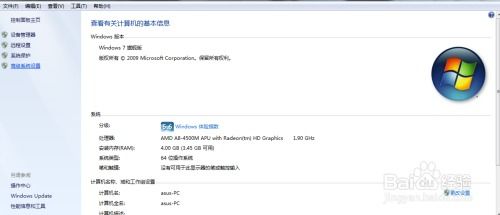
- 核心数:表示处理器的核心数量,多核心处理器可以同时处理多个任务。
- 线程数:表示处理器的线程数量,线程数越多,处理任务的能力越强。
- 主频:表示处理器的运行速度,主频越高,处理速度越快。
2、内存(RAM)
- 容量:表示内存的大小,越大越好。
- 类型:如DDR4、DDR3等,不同类型的内存性能有所不同。
- 频率:表示内存的运行速度,频率越高,性能越好。
3、显卡(GPU)
- 核心频率:表示显卡的运行速度。
- 显存容量:表示显卡的显存大小,越大越好。
- 显存类型:如GDDR5、GDDR6等,不同类型的显存性能不同。
4、硬盘(SSD/HDD)
- 容量:表示硬盘的存储空间。
- 类型:如SSD、HDD等,不同类型的硬盘性能和寿命有所不同。
- 读写速度:表示硬盘的读写速度,速度越快,性能越好。
常见问答(FAQ)
1、如何判断电脑配置是否满足某个游戏或软件的需求?
答:查看游戏或软件的最低配置要求,与电脑配置进行对比,若电脑配置高于最低要求,则可以满足需求。
2、电脑配置越高,性能越好吗?
答:不一定,电脑性能取决于各个硬件的搭配,只有硬件相互匹配,才能发挥最佳性能。
3、如何升级电脑配置?
答:根据需求,选择合适的硬件进行升级,如更换处理器、显卡、内存等。
参考文献
1、《电脑配置与组装完全手册》
2、《电脑硬件知识与技术》
3、《电脑选购与维护实用教程》
了解电脑配置信息对于优化系统性能和升级硬件具有重要意义,通过本文的介绍,相信大家已经掌握了如何快速查看和理解电脑配置信息表,在实际应用中,还需不断积累经验,才能更好地发挥电脑性能。







